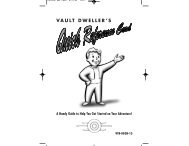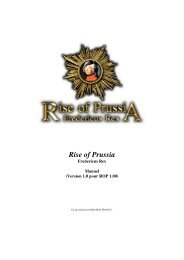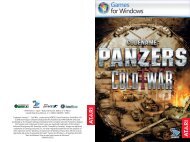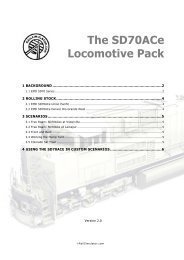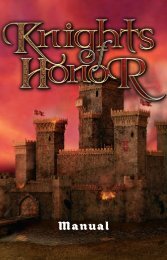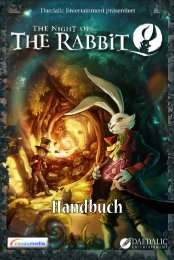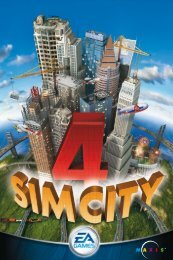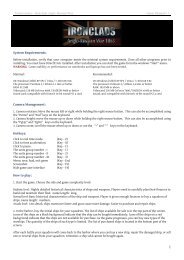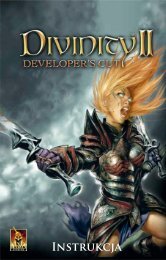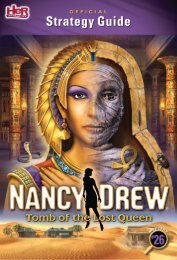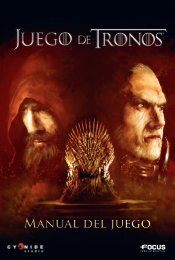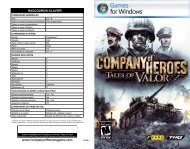BEDIENUNGSANLEITUNG - Steam
BEDIENUNGSANLEITUNG - Steam
BEDIENUNGSANLEITUNG - Steam
Erfolgreiche ePaper selbst erstellen
Machen Sie aus Ihren PDF Publikationen ein blätterbares Flipbook mit unserer einzigartigen Google optimierten e-Paper Software.
• 2. SPIELERPROFIL<br />
Mit einem Klick auf den Button „Play“ erleben Sie einen vollkommen neuen Aspekt von Tour<br />
de France 2012: das Spielerprofi l. Damit wird eine Trenung der Identität eines Spielers<br />
von seinem Computer erreicht – es können verschiedene Spieler denselben PC teilen und<br />
müssen nicht auf ihre jeweils eigenen Spieldaten verzichten. Ein Profi lname kann auch dazu<br />
verwendet werden, um im Internet zu spielen (sofern der Name nicht bereits benutzt wird).<br />
Das führt uns zu einer wei- teren Neuerung in Tour de France 2012, dem integrierten<br />
Online-Modus. Ab der 2011er Edition gibt es das Cyanide GameCenter nicht mehr. Es wird<br />
weiterhin für ältere Spielversionen zur Verfügung stehen, aber von diesem Jahr an haben Sie<br />
mit dem Button „Armada“ im Spielmenü direkten Zugriff auf Online-Spiele.<br />
Spielerprofi le ermöglichen darüber hinaus ein System von Erfolgen. Dabei handelt es<br />
sich um eine Reihe von besonderen Leistungen, die in drei Gruppen unterteilt werden<br />
– Karriere, Rennen und Bahn. Sie reichen von einfachen Erfolgen wie „Einen Fahrer<br />
anheuern“ bis zu besonders schwierigen Leistungen vom Kaliber „Außerirdisch“ (mit einem<br />
Ihrer Fahrer drei große Rundfahrten innerhalb einer Saison gewinnen).<br />
Beim ersten Spielstart müssen Sie „Ein neues Profi l erstellen“. Dazu ist ein „Profi lname“<br />
notwendig (Ziffern oder Buchstaben ohne Leerzeichen), den Sie neben einer<br />
gültigen E-Mail-Adresse und einem Spielerschlüssel (zu fi nden auf der Rückseite der<br />
Bedienungsanleitung) eingeben müssen. Zum Erstellen und Aktiviern eines Spielerprofi ls<br />
wird keine Internetverbindung benötigt. Wenn Sie vorhaben, irgendwann auch online zu<br />
spielen, sollten Sie bereits jetzt schon überprüfen, ob Ihr Profi lname noch frei ist.<br />
Sie können beliebig viele Profi le auf Ihrem PC erstellen, aber nur drei Online-Benutzerkoten<br />
können mit einem Offl ine-Profi l verknüpft werden. Darüber hinaus wird ein Profi l auf<br />
dem PC und nicht im Internet gespeichert, sodass Sie es nicht fi nden können, wenn Sie<br />
einen anderen PC benutzen. Beachten Sie bitte, dass Karrieren mit dem dazugehörigen<br />
Profi l verknüpft sind. Wenn Sie also ein Profi l löschen, gehen dabei auch Spielstände,<br />
Wiederholungen usw. verloren, die zu diesem Profi l gehören.<br />
• 3. DAS HAUPTMENÜ<br />
3.1. HAUPTMENÜ<br />
Einzelspieler: Hier können Sie eine Karriere starten bzw. ein Etappenrennen, eine Etappe,<br />
einen Klassiker oder ein Bahnrennen fahren<br />
Armada: Stellen Sie Ihre Mannschaft zusammen und entwickeln Sie sie dann Schritt für<br />
Schritt, um sich online mit den besten Pro Cycling Manager-Spielern zu messen.<br />
Online Track: Mit dieser Option können Sie eine Mehrspielerpartie gegen Freunde oder<br />
Spieler auf der ganzen Welt erstellen oder an einer solchen teilnehmen.<br />
Laden: Hiermit können Sie ein gespeichertes Spiel oder eine Wiederholung laden.<br />
Letzten Spielstand laden: Hiermit können Sie schnell den zuletzt gespeicherten Spielstand<br />
laden und das Spiel in einem beliebigen Modus fortsetzen.<br />
Am oberen Rand befi nden sich fünf Buttons. Diese sind von links nach rechts:<br />
Mitwirkende: Eine Liste der an der Entwicklung von „Tour de France 2012 – Der<br />
offi zielle Radsport-Manager“ Mitwirkenden fi nden Sie unter diesem Punkt.<br />
Profi l verwalten: Hier können Sie das aktuell ausgewählte Profi l wechseln oder bestimmte<br />
Parameter ändern.<br />
Erfolge: Eine Liste aller Erfolge, die im Spiel vorkommen, sowie Ihres Fortschritts bei der<br />
Erringung dieser.<br />
Optionen: Hier können Sie die Grafi k-, Sound-, Sprach- und Interneteinstellungen ändern.<br />
Beenden: Klicken Sie hier, um das Spiel zu beenden und nach der entsprechenden<br />
Bestätigung zu Windows zurückzukehren.<br />
3.2. SPIEL/WIEDERHOLUNG LADEN<br />
Das Lademenü zeigt eine Liste von bereits gespielten Spielen, zusammen mit der Angabe<br />
der Art, des Speicherzeitpunkts und des jeweiligen Spieldatums. Wählen Sie ein Spiel in<br />
der Liste aus und klicken Sie auf den Button „Laden“, um das Spiel fortzusetzen. Wenn Sie<br />
einen Spielstand löschen wollen, müssen Sie ihn in der Liste auswählen und auf den<br />
Button „Löschen“ klicken.<br />
6 7